- Pengarang Abigail Brown [email protected].
- Public 2023-12-17 06:56.
- Diubah suai terakhir 2025-01-24 12:19.
Apa yang Perlu Diketahui
- Ketik Karang, kemudian pilih Markup (hujung pen). Pilih alat lukisan dan warna, kemudian mulakan lakaran atau tulis nota tulisan tangan.
- Untuk memadamkan sebahagian daripada lukisan, ketik Pemadam dan kemudian ketik tempat yang anda mahu padamkan. Ketik Buat asal untuk membuat asal ralat. Ketik Selesai apabila selesai.
- Gunakan butang Putar untuk memutar imej. Ketik Pembaris untuk menjajarkan lukisan. Ketik Kongsi untuk mengongsinya melalui media sosial, teks atau e-mel.
Artikel ini menerangkan cara menggunakan apl iOS Notes untuk membuat lakaran, lukisan dan coretan. Kami menerangkan ciri yang menjadikan Nota sebagai alat lukisan yang berkuasa dan apl mengambil nota. Maklumat digunakan pada iOS 12 dan lebih baru.
Cara Melakar pada iPhone atau iPad Menggunakan Nota
Untuk menambah lakaran baharu atau sebaris pada iPhone atau iPad:
- Buka apl Nota pada peranti iOS anda.
- Pilih butang Karang, ditunjukkan dengan segi empat sama dengan pensel di atasnya.
-
Untuk memulakan lakaran, pilih butang petua pen, ditunjukkan dengan bulatan dengan hujung pen di dalamnya.

Image Jika papan kekunci pada skrin dipaparkan, butang itu berada di sebelah kanan bar alat di atas papan kekunci.
-
Jika anda menggunakan iOS 12, buat lakaran penuh dengan mengetik butang bulat dengan tanda tambah dan pilih Tambah Lakaran.

Image Lukisan muncul di tempat kursor terletak dalam teks. Jika anda menaip nota, lakaran muncul selepas teks.
Cara Melukis Menggunakan Pad Lakaran Kendiri
Asasnya adalah sama, sama ada anda menggunakan pad lakaran atau alat sebaris. Pilih antara tiga jenis berus: pen, penanda dan pensel. Gunakan pensel untuk melukis bentuk untuk membingkai lukisan dan untuk lorekkan. Gunakan pen dan penanda untuk membuat lukisan padat.
iOS 14 termasuk lebih banyak ciri lukisan.
Terdapat pelbagai pilihan warna. Apabila anda memegang iPhone dalam mod potret, hanya satu warna dipaparkan. Jika anda mengetik warna, pelbagai warna muncul. Tatal melalui warna ini dengan meleret ke kiri atau kanan pada bulatan berwarna. Apabila anda memilih warna, hujung saiz berus aktif bertukar kepada warna itu, menjadikannya lebih mudah untuk melihat berus yang aktif.
Pad lakaran mempunyai dua alatan tambahan: butang putar dan alat pembaris. Butang putar berada di penjuru kanan sebelah atas skrin. Ia kelihatan seperti kotak dengan anak panah melengkung di sudut kanan atas. Butang ini memutarkan imej 90 darjah lawan jam.
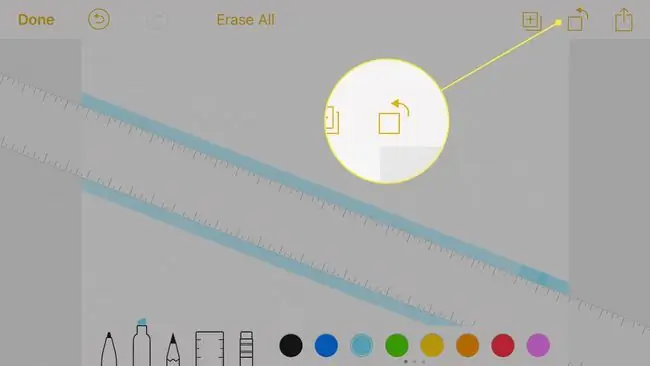
Alat pembaris meletakkan pembaris pada skrin yang boleh anda manipulasi dengan jari anda. Seret pembaris ke mana-mana tempat pada pad lakaran dan putarkannya dengan meletakkan dua jari pada pembaris dan gerakkan salah satu jari tersebut dalam gerakan membulat mengelilingi jari yang satu lagi. Pembaris memaparkan sudut semasa anda memutarkannya, yang bagus jika anda memerlukan sudut yang tepat. Dengan pembaris pada skrin, apa sahaja yang anda lukis di sebelah pembaris diselaraskan dengannya.
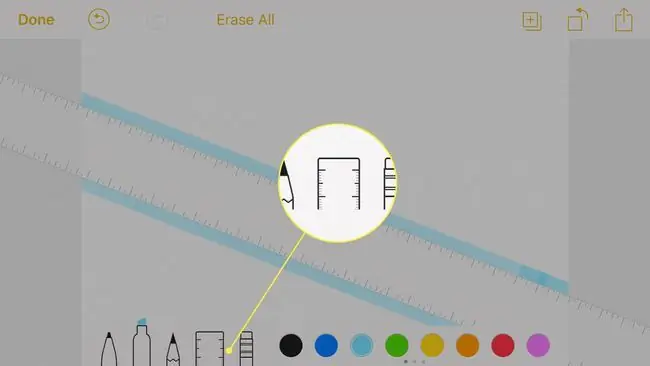
Untuk keluar dari lukisan, pilih Selesai. Anda boleh kembali ke lakaran pada bila-bila masa dan mengeditnya.
Cara Membuat Coretan Dengan Objek Menggunakan Lakaran Sebaris
Walaupun alat lakaran sebaris dan lakaran penuh mungkin kelihatan seperti dua versi alat asas yang sama, ia berbeza. Lakaran sebaris membolehkan anda melukis menggunakan objek. Ini bermakna semua yang anda lukis dari masa anda meletakkan jari atau stylus anda pada skrin sehingga anda mengambilnya semula adalah objek. Jika anda melukis S, angkat jari anda dan lukis S lagi, anda mempunyai dua objek berbeza.
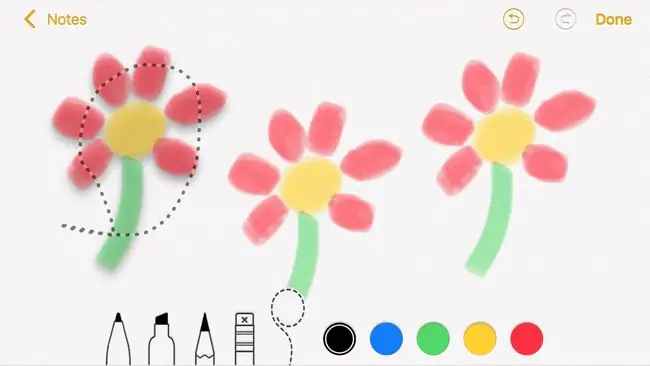
Ini adalah perbezaan penting kerana ia mengubah cara pemadam berfungsi dalam alat lakaran sebaris. Pemadam berada di sebelah tiga saiz berus. Daripada memadamkan kawasan yang anda sentuh, pemadam memadamkan keseluruhan objek yang disentuhnya. Jika anda menyentuh mana-mana bahagian S kedua, keseluruhan S hilang.
Jika anda membuat kesilapan, ketik butang Buat asal untuk memadamkan kesilapan (atau gunakan butang Buat asal untuk membatalkan pemadaman kesilapan). Butang Buat asal ialah bulatan dengan anak panah melengkung menghala ke kiri dan terletak di bahagian atas skrin. Apabila anda membuat asal sesuatu, butang Buat Semula muncul di sebelah butang Buat asal. Ia kelihatan sama, tetapi anak panah menghala ke kanan, dan ia akan membuat semula apa sahaja yang anda baru padamkan dengan butang Buat Asal.
Lakaran sebaris juga menampilkan alat unik: Pemilih. Apabila anda mengaktifkan Pemilih, anda boleh melukis pada skrin untuk memilih objek yang anda lukis. Apa-apa sahaja yang disentuh oleh Pemilih akan dipilih. Untuk mengalihkan objek ini, pegang jari anda pada pilihan dan alihkannya ke lokasi baharu. Jika anda mengetik pilihan dengan cepat, menu muncul dengan pilihan untuk memotong, menyalin, memadam atau menduplikasi pilihan.
Apabila anda selesai mencoret, ketik butang X di penjuru kanan sebelah bawah skrin. Ingat, anda tidak boleh kembali dan mengedit lakaran sebaris, jadi selesaikannya sebelum anda menyimpannya.
Cara Berkongsi Lakaran Nota
Kongsi lukisan anda dengan rakan dan keluarga. Pastikan anda keluar dari alat sebelum berkongsi kerja anda jika anda menggunakan alat lakaran sebaris.
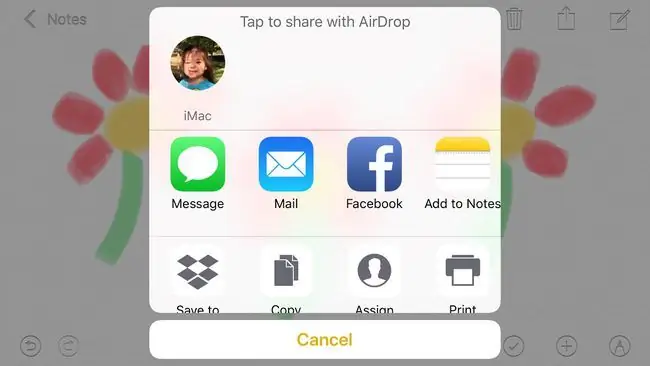
Untuk berkongsi lakaran sebaris, buka nota yang mengandungi lakaran, kemudian ketik dua kali lakaran untuk memaparkan pilihan untuk memotong, menyalin, memadam atau berkongsi lakaran. Apabila anda mengetik Kongsi, helaian kongsi dibuka. Anda boleh memilih untuk berkongsi lakaran melalui mesej teks, mel, Twitter, Facebook atau menyimpannya pada gulungan kamera anda.
Untuk berkongsi lukisan pad lakaran penuh semasa anda mengusahakannya, ketik butang Kongsi di bahagian atas skrin.
Melukis Dalam Nota Dijelaskan
iOS 12 mempunyai dua pilihan lukisan untuk apl Nota. Dengan iOS 13 dan lebih baru, Apple menyatukan dua pilihan.
Pad Lakaran
Pad lakaran penuh direka seperti alat profesional. Pilih daripada tiga saiz berus, banyak warna, pemadam dan pembaris. Lakaran juga boleh diputar. Lukisan itu muncul sebagai blok dalam Nota dan boleh diedit pada bila-bila masa. Alat ini bagus untuk lukisan iPad kerana ia menyokong Pensil Apple.
Lakaran Sebaris
Ini dimaksudkan sebagai lukisan pantas yang disepadukan dengan teks anda. Lakaran sebaris tidak mempunyai sempadan, jadi peralihan antara perkataan yang anda taip dan lukisan adalah lancar. Lakaran sebaris tidak menawarkan banyak warna seperti pad lakaran (hanya hitam, biru, hijau, kuning dan merah), tidak mempunyai alat pembaris dan menggunakan fungsi pemadam yang berbeza. Lakaran sebaris termasuk alat pemilihan yang tidak tersedia pada pad lakaran.
Perbezaan terbesar antara kedua-duanya ialah lakaran sebaris tidak boleh diedit selepas ia disimpan. Selain itu, alat lakaran sebaris mempunyai ciri yang memudahkan artis mencipta coretan pantas pada pad lukisan, tetapi profesional tidak seharusnya menolak keupayaannya.






